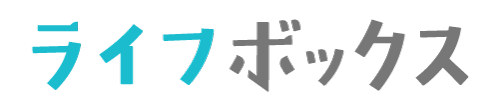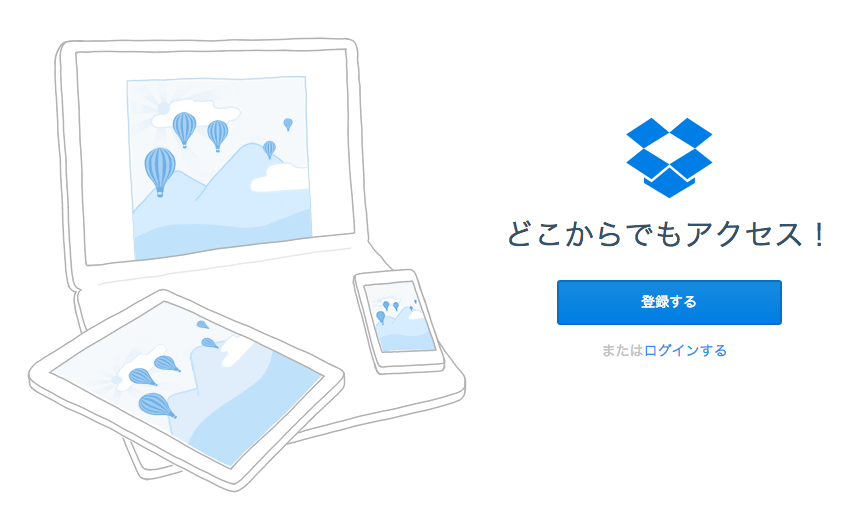こんちは!きち(@YOSHI_YANO)です。Dropboxを普段使っている人向けのネタになるが、Dropboxはフォルダを他の人と共有して同じファイルを扱うことができてとても便利だ。
ただこの共有フォルダ。通常フォルダを共有した時には共有された側は、Dropboxフォルダの直下に作成されてしまう。
さらにフォルダ名も相手がつけた名前となってしまうので管理上問題が出てくる場合があるのではないか。
そこで今回はその共有されて作成されたフォルダを自分の好きな場所に移動させて、名前もわかりやすいものに変える方法をご紹介する。
フォルダを移動する方法
フォルダの位置を任意の場所に移動する方法からご紹介。
といってもやり方はとても簡単で、他のフォルダを移動するように、自分の好きな場所にドラック&ドロップで移動するだけ。
これだけで、移動が出来る。
ここで、場所変えたら相手側のフォルダの場所も変わってしまうじゃんと思ってしまうかもしれないが、そこは心配無用。
相手側のフォルダには何も影響を及ぼさない。
一度共有したフォルダは、その後相手がフォルダの位置を変えても問題はない。
※最初は緊張するかもしれないが…筆者も最初移動させる時は相手のフォルダに影響がないか心配したものだ。
フォルダ名を変更する方法
もうお気づきかもしれないが、フォルダ名を変更する方法。
ほい。お察しの通り。他のフォルダ名を変更するのと同じように、こちらも通常通り名前を変更できる。
もちろん相手のフォルダには影響はない。
あとがき
このDropboxの共有フォルダの仕様はあまり知られていないようだが、フォルダの移動やリネームは通常通り行えると思ってもらって良い。最初変更するときは、その変更が相手にも影響を及ぼしそうでドキドキするが、やってみると意外となんともないのでぜひ活用してほしい。
ちなみに、ご操作があってはいけないので最初のうちは変更したら相手に確認してみた方がいいかもしれない。今のところ僕の環境の場合何の問題も起きていないが。
※ちなみにこの内容は2014年8月時点での仕様であり今後変更があった場合は責任は負いかねるのであしからず。